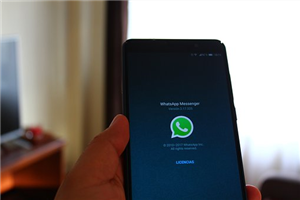iPod touchに動画を入れる2つの方法
お使いのiPod touchで動画を楽しみたいが、iPod touchに動画を入れる方法が分からなくて困っていますか?このガイドは、パソコンからiPodに動画を入れる方法を2つ紹介します。
最終更新日:2025年03月03日
![]()
AnyTrans- iPhone/iPad/iPod専用のデータ転送ツール
本記事を読む前に、iOS端末のコンテンツ管理ツール-AnyTransをダウンロードしてください。そして、簡単かつ迅速でiPod touchに動画を入れることができます。
質問: iPodに動画を入れたいのですが、どうやって入れるんですか?iTunesから同期しないとできませんか?分かる方教えてください。
回答: 高精細ディスプレイを搭載したiPhone、iPadで動画を見るのは素晴らしいが、iPod touchで撮影した動画、ムービーとテレビ番組を楽したい方も多くいるでしょう。では、どうすればパソコンに保存してある動画をiPodに入れることができますか?どうすればiPod touch対応の動画に変換できますか?このガイドを読んで、iPodに動画を入れる2つの方法を学びましょう。
方法1: iTunesでiPodに動画を入れる方法
Step 1: iTunesを起動 > iPodに入れたい動画ファイルをドラッグ&ドロップでiTunesライブラリに追加します。
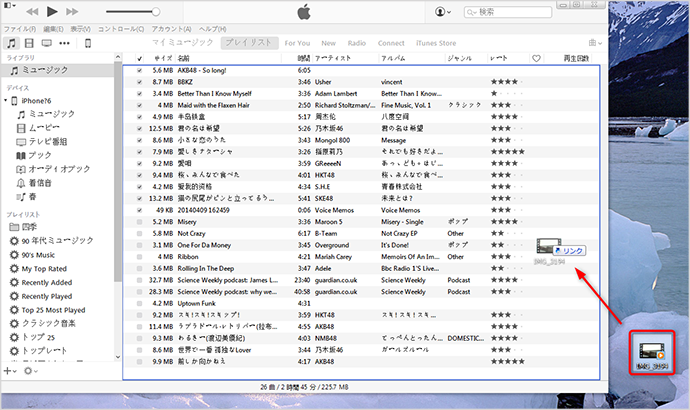
目的な動画をiTunesにドラッグ&ドロップする
Step 2: iPhoneをコンピュータに接続 > iTunesの左上でデバイスアイコンをクリック > サイドバーから「ムービー」タブをクリック > 「ムービーを同期」にチェックを入れる > 目的な動画を選択 > 右下の「同期」ボタンをクリックします。
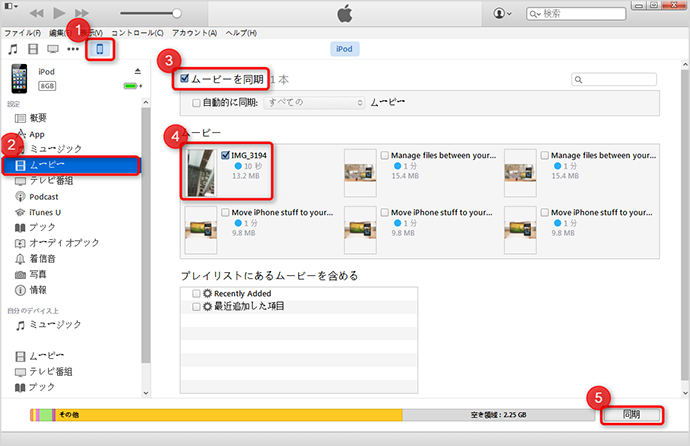
iTunesでiPodの動画を同期する
iTunesの同期機能でiPodに動画を入れると、下記の注意点があります:
1.iPodに既存の動画データが上書きされます;
2.iPod touchで再生可能な動画形式でない場合は、動画ファイル形式を変換しなければなりません。しかし、iTunesは、自動的に動画をiPod対応の形式に変換できません。
以上の問題を解決するには、次の方法2を参照してください。
方法2: AnyTrans でiPodに動画を入れる方法
簡単かつ安全に動画をiPodに入れたい場合、iOSコンテンツ転送ツール –AnyTransをおすすめします。このツールは、2ステップでパソコン/ほかのiPhone/iPad/iPod touch/iTunesからiPod touchに動画を転送することができます。重要なことに、iPodに既存のデータを紛失することはありません。また、AnyTransは転送中で自動的に動画をiPod対応の形式に変換するので、いつでも再生できます。
AnyTransは、無料試用版と有料版が用意されています。まずは無料試用版をダウンロードして、使い勝手を体験してみるのがいいかもしれないね。
Step 1: AnyTrans をパソコンにダウンロードします。
Apple認定開発者によって開発されたツール – AnyTrans にウイルス、広告、スパイウェア、マルウェアなどの有害なものは一切含まれていません。
Step 2: USBケーブルでiPod touchを接続 > AnyTransを起動 > 「コンテンツを追加」ボタンをクリックします。
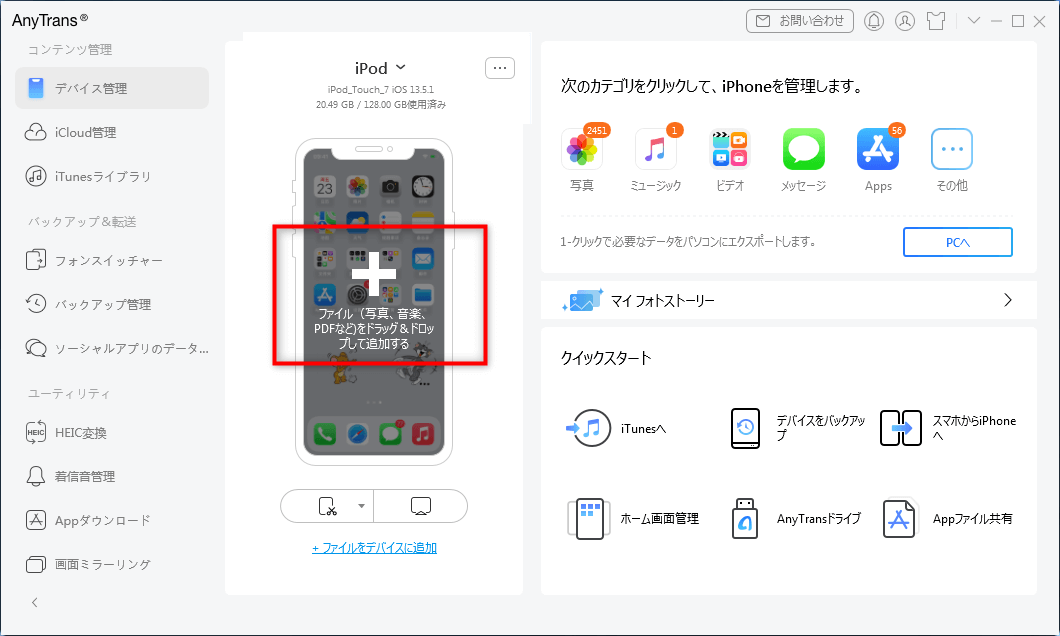
「+」をクリック
Step 3: 目的な動画ファイルを選択 > 「開く」ボタンをクリックします。
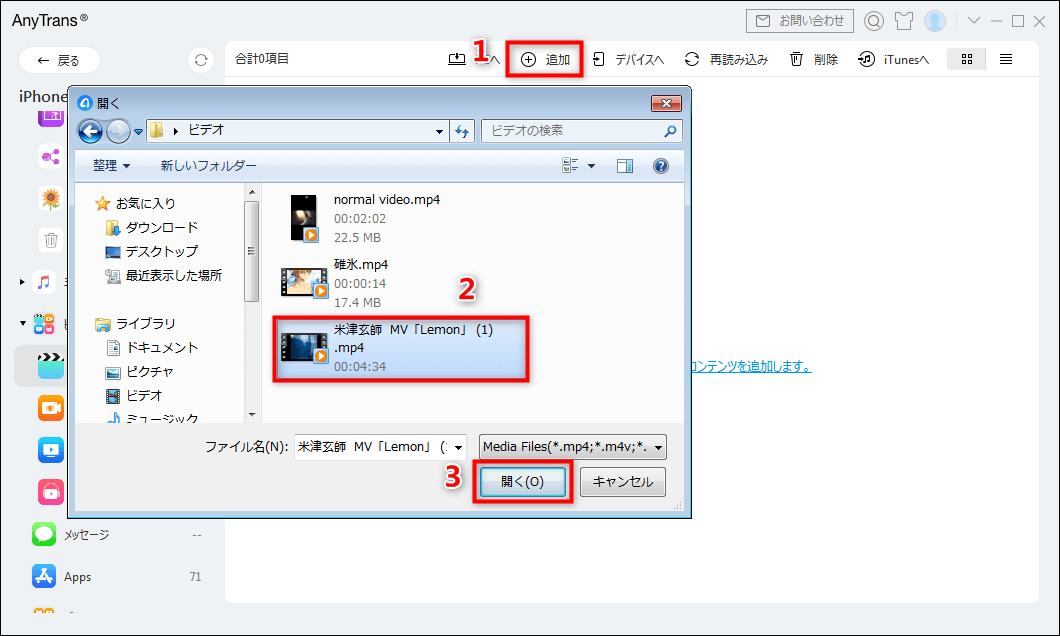
AnyTransでパソコンの動画をiPhone・iPadに入れる
おすすめ記事:パソコンからiPhoneに動画を入れる方法
以上の2つの方法で、iPodに動画を入れることができます。これで、YouTubeなどの動画サイトからダウンロードした動画をそのままではiPodで再生することができます。しかも、方法2を使えば、特に動画変換ソフトを用いて形式を変換する必要はありません。AnyTransは音楽、プレイリスト、画像、着信音、アプリ、連絡先、メモやボイスメールなどほとんどのファイルもサポートします。今すぐAnyTransをダウンロード >
iPodに動画を入れる方法について、何かご質問がございましたら、遠慮なくご連絡ください。また、このガイドがお役に立てれば、お友達と共有することを忘れないでください。
 AnyTrans 無料体験版
AnyTrans 無料体験版
iPhoneなどのiOSデバイス写真や音楽を自由にパソコンに転送&バックアップ、逆も可能「日本語対応」
今すぐダウンロード 評価:4.8/5全世界で1000万人以上が愛用する
評価:4.8/5全世界で1000万人以上が愛用する
対応機種